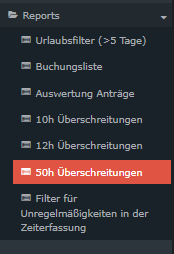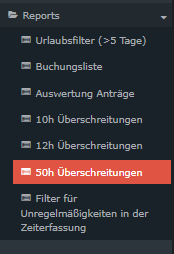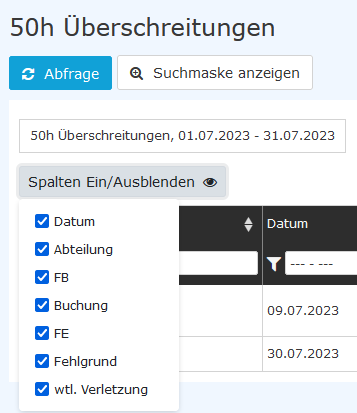Überschreitungen der wöchentlichen Höchstarbeitszeit
Allgemeines
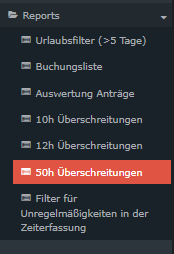
Über diesen Menüpunkt erhält der Benutzer eine Liste jener Mitarbeiter, die
innerhalb des gewählten Zeitraumes in einer oder mehreren Wochen die gesetzlich
festgelegte Höchstarbeitszeit von 50 bzw. 60 Stunden pro Woche überschritten
haben.
Die Erklärung der Anzeige der 50h
Überschreitung finden Sie nach der Erklärung der Suchmaske.
Suchmaske
Folgende Suchfilter sind möglich:
Jedes Datum in der Vergangenheit ist möglich
Dieser Parameter ermöglicht die Auswahl zwischen: Keine Gruppierung, 1.
Level, 2. Level, 3. Level und 4. Level
-
Keine Gruppierung: es werden alle User in alphabetischer
Reihenfolge angezeigt.
-
1. Level: es werden alle selektierten Gruppen und User
unterhalb des 1. Knotenpunktes gruppiert und dann angezeigt Absätze und Listen
-
2. Level: analog dem 1. Level werden hier alle User
unterhalb des 2. Knotenpunktes angezeigt
-
3. und 4. Level: analog dem 1. und 2. Level
standardmäßig aktiviert. Es sind auch andere Stundenangaben über die 50
Wochenstunden hinaus möglich.
Wird dieser Parameter auf Druckversion gestellt, erhält man
eine druckfreundliche Ausgabe der Liste.
Dieser Parameter bietet folgende Auswahlmöglichkeiten: Gruppen mit
Einsichtsberechtigung und Alle Gruppen.
-
Alle Gruppen: zeigt alle Gruppen des Unternehmens an, auch
wenn der User nicht berechtigt ist, alle abzufragen
-
Gruppen mit Einsichtsberechtigung: zeigt alle Gruppen an,
die der User einzusehen berechtigt ist.
Wird ein Suchbegriff eingegeben, wird in allen Gruppen gesucht, für die eine
Einsichtsberechtigung vorliegt. Es ist möglich nach einem kompletten Namen
(Familienname, Vorname) oder nach einem Teil des Namens zu suchen. Das Ergebnis
beinhaltet dann sowohl alle möglichen Familien-, als auch Vornamen und wird
farblich hervorgehoben.
-
Selektion bei Suche berücksichtigen
Grundsätzlich werden bei einer Eingabe im Feld Suche alle
Gruppen, für die eine Einsichtsberechtigung besteht, durchsucht.
Setzt man den Haken bei dieser Option, so wird nur in den unter
Auswahl ausgewählten Gruppen gesucht.
Bei diesem Parameter hat der Benutzer die Auswahl zwischen Organigramm und
Favoriten, die vom Benutzer selbst angelegt werden können.
-
Organigramm
Durch die Selektionskriterien (Tiefe, Untergruppen anzeigen bis Tiefe,
Details anzeigen) und durch das Auswählen bestimmter Loser Gruppen,
Organigramm-Gruppen, Standorten und Kostenstellen haben Sie die Möglichkeit, die
Anzeige zu präzisieren
Die getroffene Auswahl wird im linken unteren Bereich der Suchmaske angezeigt.
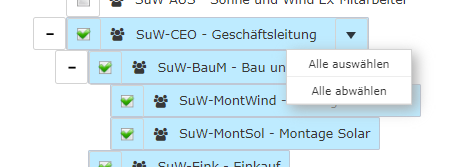
- Alle Ordner, die mit einem Plus (+) Symbol versehen sind,
lassen sich noch weiter aufklappen und zeigen so die Untereinheiten.
- Durch Anklicken wird die betreffende Einheit angehakt. Durch einen
Doppelklick werden automatisch auch alle Untereinheiten
angehakt
- Durch Anklicken des Pfeils neben der Organisationseinheit ist eine
Aus/Abwahl der Untergruppen möglich
- Die ausgewählten Organisationseinheiten bzw. Gruppen werden blau markiert
- Neben dem Organigramm scheint eine Liste mit den selektierten Gruppen auf
- Die Schaltflächen "Baum minimieren", "Alle", "Untergruppen anzeigen bis
Tiefe" und "Details anzeigen" bieten ebenso Darstellungsmöglichkeiten des
Organigramms bzw. der Auswahl aus dem Organigramm
- Durch Anklicken des Minus (-) Symbols wird der
Baum minimieren > es scheinen nur die übergeordneten
Gruppen auf
- Die Suche wird durch das Anklicken der Abfrage -
Schaltfläche gestartet.
-
Favoriten
Hier können Sie unabhängig von der Organisationsstruktur festlegen,
welche spezifischen Gruppen bzw. Personen für die Anzeige herangezogen werden.
Dies kann zum Beispiel für ein gruppenübergreifendes Projekt oder für häufigen
Kontakt mit bestimmten anderen Mitarbeiterinnen oder Mitarbeitern relevant sein.
Mithilfe dieses Parameters kann jeder Benutzer eine eigene Favoritenliste
erstellen, welche sowohl Personen als auch Gruppen enthalten kann, die
häufig abgefragt werden. Die Favoritenliste kann jederzeit angepasst werden.
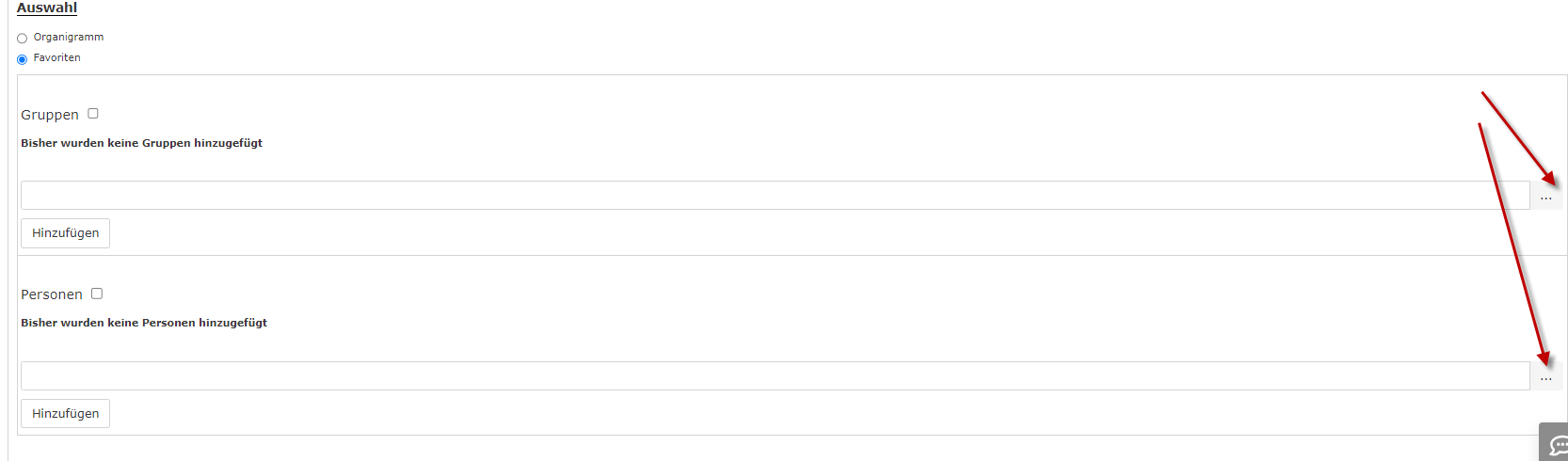
- Um eine Person oder Gruppe zur Favoriten-Liste hinzuzufügen,
klicken Sie bitte auf das Auswahlfeld, wählen Sie Gruppen bzw. Personen
aus dem sich öffnenden Fenster aus und klicken Sie "Hinzufügen" an.
- Die Reihenfolge der Personen auf der Favoritenliste kann mithilfe der
Pfeiltasten jederzeit verändert werden
- Möchte man eine Person aus der Favoritenliste entfernen, so klickt man auf
das rote Lösch-Symbol rechts neben dem Namen.
- Genauso ist mit Gruppen zu verfahren.
Anzeige der 50h Überschreitung
.(In diesem Screenshot wurde für die
Gruppierung der Wert "Keine Gruppierung" gewählt, wodurch eine alphabetische
Liste der Mitarbeiter angezeigt wird.)
Die Auswertung zeigt die Summe
folgender Konten in der Tabellenübersicht bzw. in der Tabelle bezogen auf die
Abfrageeinheiten (Gruppen, Personen ...)
-
Name
Hier scheinen die Namen der Personen auf
-
Datum
Hier wird das Datum angezeigt, an dem die 50 Stunden Höchstgrenze der
entsprechenden Woche überschritten wurde. Wird, wie in diesem Fall, die Grenze
am Freitag mit 52:30 Stunden überschritten, wird vom System der folgende Samstag
und Sonntag auch ausgegeben. (Rechenweg in beiden Fällen: 52:30 + 0 >= 50; da
ja theoretisch an diesen beiden Tagen auch gearbeitet werden könnte)
-
Abteilung
Die Abteilung, welcher der Mitarbeiter zugeordnet ist
-
FB
Buchungskennzeichen - zusätzliche Informationen zu Beginn der Buchung (z.B.:
Kernzeitverletzung, Buchung außer Rahmen, ...). Wird die Maus über das
Informationsicon bewegt erscheint ein kleiner Hinweis mit dem Grund der
Kennzeichnung.
-
Buchungen
Dient zur Anzeige der Buchungsintervalle
-
FE
Buchungskennzeichen - zusätzliche Informationen am Ende der Buchung (z.B.:
Kernzeitverletzung, System-Gehen, ...). Wird die Maus über das Informationsicon
bewegt erscheint ein kleiner Hinweis mit dem Grund der Kennzeichnung.
-
Fehlgrund
Falls der Mitarbeiter einen Fehlgrund bucht (z.B. Arzt, Dienstgang, ...), wird
diese Information in dieser Spalte dargestellt.
-
Wtl. Verletzung
Die Arbeitszeit im Format hh:mm, die der Mitarbeiter in dieser Woche bis zum
entsprechenden Datum geleistet hat
Weitere Features der Liste:
-
Wechsel ins Journal eines Mitarbeiters bzw. einer Mitarbeiterin

Mit einem Klick auf das Kalender-Symbol gelangt man direkt in das
Journal (Monatsjournal) des gewählten
Mitarbeiters.
Diese befindet sich unter der Überschrift einer jeden Spalte.
-
Ein-/Ausblenden von Spalten
Durch Anklicken des entsprechenden Buttons wird eine Auswahlliste geöffnet.
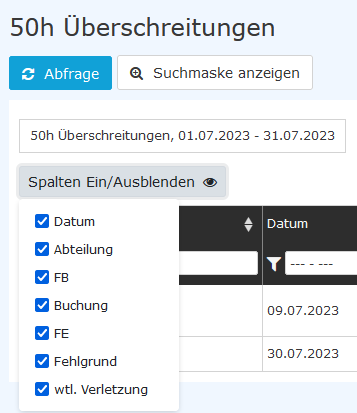
bzw.